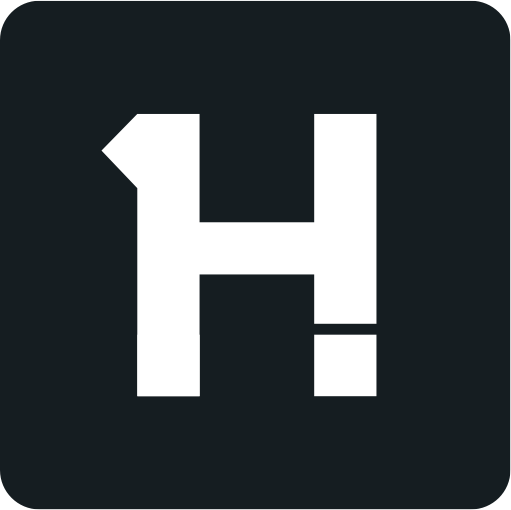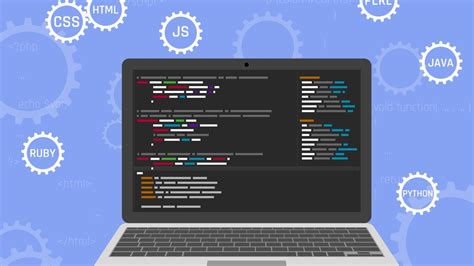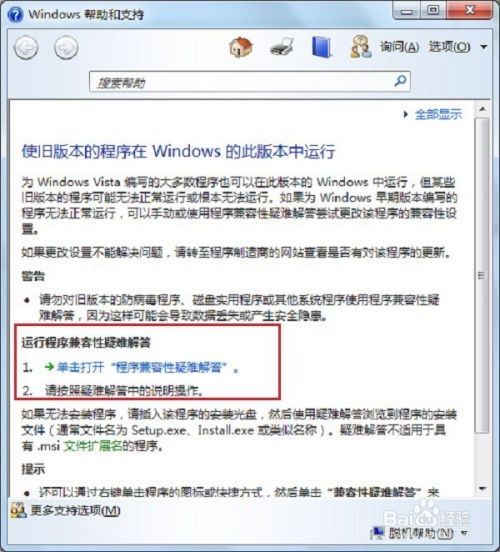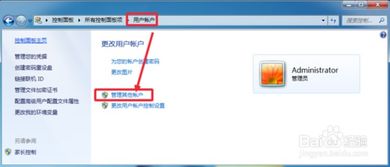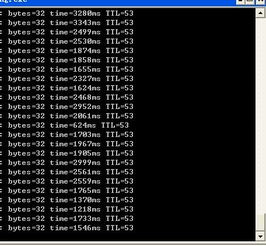轻松搞定!DW中遇到'请求的操作需要提升'的解决妙招
在探讨如何有效解决“请求的操作需要提升”这一常见提示时,我们首先需要明确这一提示通常出现在哪些软件或系统中,尤其是像DW(Design Web或Dreamweaver等设计软件的简称,这里以广泛认知的Adobe Dreamweaver为例)这类需要高级权限或特定配置才能完全发挥其功能的软件环境中。此提示意味着当前用户权限不足以执行某项操作,可能是因为安全设置、权限配置或软件本身的限制所导致。以下是一系列详细的步骤和策略,旨在帮助用户克服这一障碍,提升操作效率与软件的可用性。

一、理解权限需求
首先,明确哪些操作触发了“请求的操作需要提升”的提示。在Dreamweaver中,这可能涉及到修改服务器配置文件、安装扩展插件、访问系统级别的文件或目录等。了解具体需求后,可以更有针对性地寻找解决方案。

二、以管理员身份运行
最直接的方法是以管理员身份运行Dreamweaver。在Windows系统中,可以通过以下几种方式实现:

1. 从快捷方式属性设置:右击Dreamweaver的快捷方式,选择“属性”,在“快捷方式”标签页中找到“高级”按钮,勾选“以管理员身份运行”。

2. 通过开始菜单:在Windows 10及更高版本中,可以在开始菜单找到Dreamweaver图标,然后按住Ctrl+Shift键的同时点击它,即可以管理员权限启动。
3. 任务管理器:也可以通过任务管理器的新建任务功能,选择“以管理员身份创建此任务”来启动Dreamweaver。
三、检查并调整安全设置
如果提升权限后问题依旧存在,可能是系统的安全设置阻止了某些操作。这时,可以尝试以下措施:
1. 关闭或修改UAC(用户账户控制):虽然不推荐完全关闭UAC,因为它会降低系统的安全性,但可以将UAC级别调至最低,看是否能解决问题。进入控制面板的“用户账户和家庭安全”->“用户账户”->“更改用户账户控制设置”进行调整。
2. 检查防火墙和安全软件设置:确保防火墙或安全软件没有阻止Dreamweaver的某些功能。有时,安全软件可能会误将合法操作视为潜在威胁。
四、验证文件与目录权限
如果问题涉及访问特定的文件或目录,需要确保当前用户或Dreamweaver运行的用户账户拥有足够的权限。在Windows中,可以通过以下步骤检查和修改文件/目录权限:
1. 右击目标文件或文件夹,选择“属性”。
2. 转到“安全”标签页,查看并编辑权限设置,确保包含足够的读/写权限。
五、更新或重新安装软件
软件本身的缺陷也可能导致权限问题。尝试更新Dreamweaver到最新版本,或完全卸载后重新安装,以解决可能存在的bug或兼容性问题。
六、考虑使用命令行工具
对于某些复杂操作,使用命令行工具(如Windows的命令提示符或PowerShell)可能更直接有效。通过命令行以管理员身份执行相关命令,有时能绕过图形界面的权限限制。
七、咨询技术支持与社区
如果上述方法均无法解决问题,建议联系Adobe的官方技术支持或访问相关的用户社区和论坛。在这些平台上,你可能遇到其他用户遇到并解决了相同问题的情况,或者能得到专业技术人员的直接帮助。
八、总结
面对“请求的操作需要提升”的提示,关键在于识别触发该提示的具体操作,并采取相应的措施来提升权限或绕过限制。无论是通过以管理员身份运行软件、调整系统安全设置,还是更新/重新安装软件,甚至是利用命令行工具,都是解决此类问题的有效途径。同时,保持对软件版本的关注,及时更新以修复已知问题,也是减少此类提示出现频率的重要手段。希望以上建议能帮助你顺利解决Dreamweaver中的权限问题,提升工作效率。
- 上一篇: 轻松掌握!线号机高效使用方法指南
- 下一篇: 一键解锁!苹果手机如何轻松连接电脑,超详细步骤在这里!
-
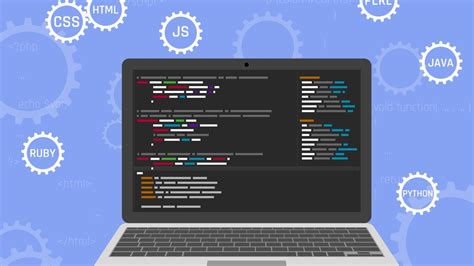 轻松解锁Win10权限!一步到位解决CMD操作需管理员权限难题资讯攻略10-24
轻松解锁Win10权限!一步到位解决CMD操作需管理员权限难题资讯攻略10-24 -
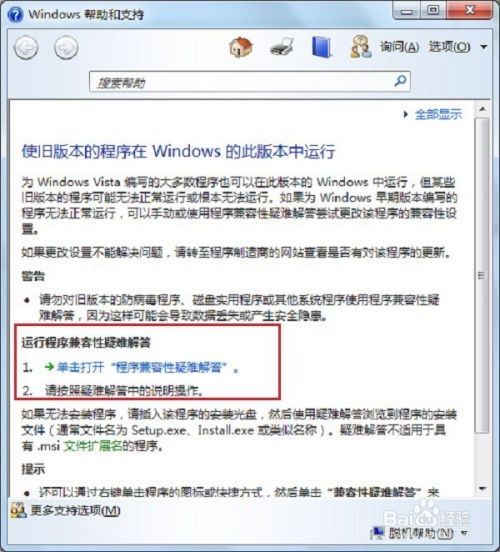 轻松解决软件不兼容问题的妙招资讯攻略12-09
轻松解决软件不兼容问题的妙招资讯攻略12-09 -
 轻松解决!手机贴膜气泡去除小妙招资讯攻略11-03
轻松解决!手机贴膜气泡去除小妙招资讯攻略11-03 -
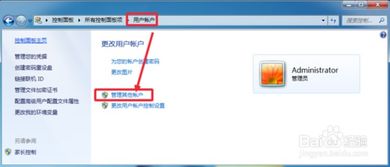 轻松搞定!Win10无法访问设备路径问题的终极解决方案资讯攻略11-10
轻松搞定!Win10无法访问设备路径问题的终极解决方案资讯攻略11-10 -
 轻松搞定!电脑无法打开EXE文件的终极解决方案资讯攻略12-06
轻松搞定!电脑无法打开EXE文件的终极解决方案资讯攻略12-06 -
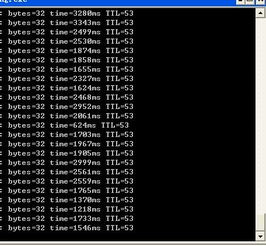 如何解决'PING IP段时遇到的请求超时(request timeout)问题?资讯攻略10-25
如何解决'PING IP段时遇到的请求超时(request timeout)问题?资讯攻略10-25